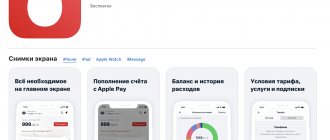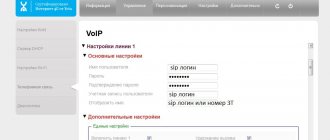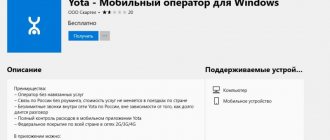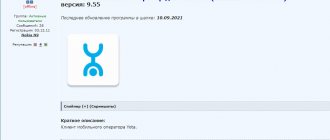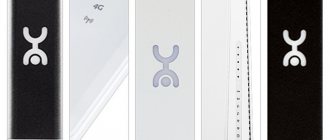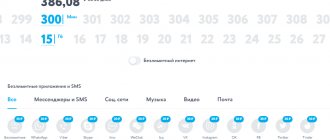Даже далекие от компьютерной техники люди наверняка слышали о таком программном обеспечении, как драйверы. Данные программы пишутся под конкретные устройства и предназначены для их корректной работы на всех компьютерах.
Драйверы создают профессиональные программисты для наиболее популярных операционных систем и позволяют исключить конфликты совместимости девайсов с конфигурацией электронной машины определенного пользователя. Сегодня наш ресурс решил поговорим о драйверном программном обеспечении для модемов и роутеров Yota. Драйверы для них, описание и особенности таковых можно найти ниже.
Драйвер для модема Йота
Разработчики операционных систем для компьютеров и драйверов давно реализовали автоматический поиск нужных файлов. В большинстве случаев драйверы устанавливаются автоматически. Достаточно лишь подключить гаджет к ноутбуку и подождать несколько секунд.
Если у вас устаревший драйвер, версия операционной системы или просто случился сбой, то драйвер может не установиться автоматически. Как следствие, интернет может работать неправильно или не работать вообще.
В таком случае придется скачать и установить драйвер самостоятельно.
Обновляем и переустанавливаем!
Давайте рассмотрим вариант обновления драйвера для модема4G LTE Yota на Windows 10.
- Кликните ПКМ на устройство в «Диспетчер задач» → «Свойства».
- Вкладка «Драйвер» → тут мы видим кнопку «Обновить…» — при нажатии ОС автоматически начнет поиск доступного софта в сети Интернет или предложит выбрать их на ПК.
- Обратите внимание на скриншот выше → в этой же вкладке можно «Удалить устройство» — это может пригодиться в случае некорректной работы устройства.
На официальном сайте Yota новых прошивок нет. Подразумевается, что они устанавливаются автоматически. Одним из вариантов, является загрузка ПО с сайта разработчика. Приведем ссылки на загрузку драйверов к следующим модемам:
Давайте рассмотрим на примере модели от HUAWEIи посмотрим, как скачать драйвер для модема Yota 4G LTE.
- Переходим на официальный сайт https://huawei.mobzon.ru→ «Драйверы».
- Листаем вниз и находим последнюю доступную сборку и обратите внимание, для каких именно операционных систем она подходит → «Скачать…».
- Будете переадресованы на YandexДиск → жмите «Скачать».
- Дождитесь загрузки→ разархивируйте → кликните ПКМ на файл ‘DriverSetup.exe’ и выберите «Запуск от имени администратора».
- В появившемся диалоговом окне в строке поиска введите номер модели – она бывает на оборотной стороне модема и на коробке. Таким образом произойдет установка.
Как обновить драйвер Йота через Windows
Иногда автоматическое определение и установка драйвера не происходит из-за разового сбоя операционной системы. В таком случае установить необходимое программное обеспечение можно самостоятельно.
Для этого рекомендуется придерживаться следующего алгоритма:
- Кликните правой кнопкой мыши по меню «Пуск» на вашем компьютере. Здесь нужно выбрать пункт «Диспетчер устройств».
- Откройте категорию «Сетевые адаптеры» и найдите модем от Йота. В зависимости от модели и производителя его название может отличаться:
- ZTE;
- Huawei;
- LU156;
- NDIS;
- И так далее.
- Кликните правой кнопкой мыши по модему и выберите пункт «Свойства».
- Перейдите во вкладку «Драйвер» и нажмите на «Обновить драйвер».
- Дальнейший алгоритм зависит от версии вашей операционной системы. В Windows 10 система предложит 2 варианта:
- Автоматически найти подходящие драйвера: Дождитесь итогов поиска драйверов для устройства.
- Если драйверы найдены, то система автоматически начнет их устанавливать.
- После этого вы увидите оповещение об успешном обновлении драйверов. Или о неудачной процедуре, если файлы не были найдены в доступной сети.
- Можно выполнить поиск подходящих драйверов в определенных директориях компьютера.
Для чего нужны?
Это программное обеспечение, которое позволяет устройству определяться в операционной системе и имеет предустановленные настройки. Современные версии Windows без труда определяют USB модемы Yota 4G LTE, но сбои возможны по разным причинам: некорректное обновление ОС, установка / удаление каких-либо программ, вирусы и т.д. Компания Yota утверждает, что их устройства не требуют дополнительных настроек и загрузок ПО. Обратите внимание, что возможен запрос от системы, при подключении modem Yota 4G LTE драйвер для Windows 10.
Проверим, все ли корректно установлено, для этого перейдем в «Диспетчер устройств». Правой клавишей мыши (далее ПКМ) кликните на «Пуск» → «Диспетчер устройств».
Найдите в списке модем 4G LTE, он может иметь множество разных названий, несколько вариантов на скринах:
- NDIS (ЙотаДевайсез LTD).
- ZTE.
- LU156.
- HUAWEI.
Что касается моделей NDIS и серию LU 4G LTE, то проблема чаще не в них, а в работе самой ОС или разъема – каждый факт нужно проверить.
Скачать драйвер Йота
В силу наличия системы автоматической установки оператор Йота перестал поддерживать драйвера. Больше их нельзя установить через официальный сайт компании.
Однако можно воспользоваться веб-ресурсами разработчиков, где до сих пор доступны все необходимые ссылки.
Драйверы для Huawei
Большинство устройств компании разработано при поддержке Huawei. Поэтому установочный файл можно скачать с сайта этого производителя, воспользовавшись следующей ссылкой: https://yadi.sk/d/44HxGip3d8x6x.
Поиск драйверов через DriverToolKit
Если этот драйвер не подходит, то можно попробовать установить программу DriverToolKit. Воспользуйтесь следующим веб-адресом для установки программного обеспечения: https://www.drivertoolkit.com/download.
ActiveSyns для устаревших версий ОС
Если у вас старая версия Windows, то стоит воспользоваться специальном ПО ActiveSyns от Microsoft. Скачать и установить его можно на официальном сайте компании:
- Отключите модем Yota из USB-разъема ноутбука или компьютера.
- Перейдите по ссылке: https://www.microsoft.com/ru-ru/download/details.aspx?id=15.
- Выберите нужный язык интерфейса и кликните по «Скачать». На этой же странице можно ознакомиться с требованиями и дополнительными сведениями о приложении.
- Выберите все файлы для установки и задействуйте ссылку «Next».
- Дождитесь конца загрузки и запустите файл «Setup». Пройдите процедуру установки и запустите ActiveSyns.
- Осталось лишь вставить модем обратно и дождаться автоматической установки драйвера.
Зачем нужна программа Yota Access
Дополнительное программное обеспечение для модема Yota последних годов не требуется – он должен заработать в режиме «из коробки». Тем не менее оператор выпускает софт, схожий по функционалу со старыми программами от первых USB-модемов. Ничего нового этот софт не делает – просто заменяет по функционалу веб-интерфейс.
Да, современные модемы Yota управляются через веб-интерфейс. Он доступен по адресам https://10.0.0.1/ и https://status.yota.ru/. Здесь отображаются текущая скорость соединения, количество переданных/принятых данных, сила сигнала, текущий IP-адрес, текущая версия встроенного в модем ПО. Собственно, все эти параметры отображаются и в программе Yota Access. Также доступно использование сторонних коннект менеджеров, совместимых с операторским оборудованием (например, ActiveSync – её можно бесплатно скачать на торрентах и файловых ресурсах).
Загрузить Yota Access для модема 4G LTE вы сможете по ссылке, расположенной в личном кабинете. Также программа доступна к скачиванию на профильных форумах.
Контакты
Если не получается установить драйвер самостоятельно и модем все еще не работает, то необходимо связаться со специалистом из службы поддержки Йоты.
Список актуальных контактов:
- Телефоны: Для обычных клиентов: 8 (800) 550-00-07;
- Для представителей бизнеса: 8 (800) 550-10-10;
- Короткий вариант для сим-карт Йоты: 0999;
- Для обычных клиентов: https://www.yota.ru/support/mobile#chat;
- Фейсбук: https://facebook.com/yota.russia;
Поделиться ссылкой:
Понравилась статья? Поделись и оцени!
Добавить комментарий Отменить ответ
и куда воткнуть программу разработанную на майкрософте на устаревший линукс??
Попробуй пошаманить с этим: SynCE — ActiveSync для Linux.
Вообще -не чего заставлять работать на старье. Надо собраться и обновить операционную систему
Yota на XP завел без проблем
Как завёл yota на xp ?
Сделать свой драйвер у меня не получилось. У меня была проблема с установкой драйвера на минималистичные версии ХР (для нетбуков еее). Решилось всё просто установкой АктивСинка. Спасибо авторам тем не менее что натолкнули на такую мысль.
Отбой. Рестартанул юсб-концентратор и все заработало (в диспетчере устройств)
Народ, а где взять кит для вин2003? В ссылке ваше только файлики для 2000 винды:(..
вася что дал ссылку.
Вообщем, скачал RNDIS-USB-Kit_05.exe по ссылке сверху, исправил файл RNDIS_Template.inf как написано выше, обновил драйвер LTE LU150 ново- испеченным драйвером, теперь модем определяется как Acme USB Remote NDIS Network Device #5 USBVID_1076&PID_80025&208EB3ED&0&4